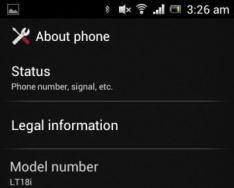Az Android operációs rendszeren futó Sony okostelefonok és táblagépek minden felhasználója számára, mindenekelőtt a fogadás előtt Rootnak igaza vanés fel kell oldania a Sony Bootloadert. Ebben a cikkben elolvashatja, hogyan kell ezt megtenni.
Mi az a Root?
Azok számára, akik most váltak kezdők, vagy nem jártasak az Android hatalmas világában, és nem ismerik különösebben az Android gyökereztetési koncepcióját, valamint azt, hogy miért van rá szükség, mit lehet tenni ezután egyre Root jogokat, vagy hogyan lehet később megszabadulni tőlük, ha már nincs rájuk szükség, mindezt a részletes cikkből megtudhatja - root Android!
Először is!
Ebben a cikkben nincsenek "baloldali" linkek vagy szükségtelen műveletek! Ha valóban szüksége van a Root Rightsra, akkor olvassa el figyelmesen, és kövesse lépésről lépésre, ez garancia arra, hogy mindent jól csinál! Ez a root jogok megszerzéséről szóló cikk két részre oszlik: Az első rész a szükséges összetevők és feltételek, a második rész a Útmutató a root jogok megszerzéséhez a kapott fájlok és programok használatával. Ha a gyökérjogok megszerzése során az Android folyamatosan újraindul, vagy örök betöltés alatt áll (rendkívül ritkán, de mégis), akkor érdemes elvégezni az adatok visszaállítását vagy törlését. Most kezdjük el megszerezni a root jogokat!
A Bootloader feloldása után nem lesz képes:
- Frissítse a verziót Android firmware(hivatalosan) ;
- Használjon Sony márkájú alkalmazásokat;
Mert Windows felhasználók 8.1
3/1. módszer (hivatalos)
Szükséges eszközök Nyissa fel a Sony rendszerbetöltőt
1. Internet hozzáféréssel rendelkező számítógép
3. Letöltötte és telepítette az Adb Run alkalmazást
4. A Sony által gyártott Android készülék
5. Az akkumulátor töltöttsége legalább 50%
6. Eredeti, sértetlen USB kábel (eredeti alatt azt értjük, ami a készlethez tartozott)
Útmutató a Sony Bootloader feloldásához. A feloldó fájl letöltése
1 . PC-n nyissa meg a Sony webhelyét A rendszertöltő feloldása
2 . Válassza ki a modelljét Android okostelefon vagy tabletta, és nyomja meg a " Folytatni«

3 . Írja be e-mail címét a mezőbe, és kattintson a " Folytatni«

és nyissa ki a tiédet emailés válassza ki az elküldött levelet

4 . Írja be IMEi-jét (írja be a *#06#-ot a tárcsázóba), és nyomja meg a " Folytatni»

tovább a következő oldalon megjelenik egy feloldó fájl

Oldja fel a Sony feloldását
1 . Kapcsolja ki Sony készülékét
2 . Indítsa el már telepített program Adb Run
3 . Át kell váltania Bootloader módba. A készülék kikapcsolt állapotában nyomja meg és tartsa lenyomva a kereső gombot (vagy a „Menü” vagy a „hangerő csökkentése” gombot), majd csatlakoztassa a számítógéphez USB-kábellel.
Ha nem működik, menjen a Bootloaderhez
Ha nem tud Bootloader módba váltani a következőkkel:
A készülék kikapcsolt állapotában nyomja meg és tartsa lenyomva a kereső gombot (vagy a „Menü” vagy a „hangerő csökkentése” gombot), majd csatlakoztassa a számítógéphez USB-kábellel.akkor tedd ezt:
- A Sony készülék be van kapcsolva, és csatlakoztatva van a számítógéphez
- Indítsa el az ADB RUN programot
- Lépjen a menü ADB RUN - Manual Command and Unlock Bootloader -> ADB menübe
- Tárcsázzon egy parancsot
4 . Várjon a befejezésig USB telepítés Sony illesztőprogramok
5 . Az ADB Run programban a következő menübe kell lépnie:
Bootloader kézi vezérlése és feloldása -> Sony feloldása/ Sony Ericsson

6 . Ellenőrizze, hogy az eszköz csatlakoztatva van-e Sony – Mellékelve ha visszaküldési válasz érkezett 0.3 Ez azt jelenti, hogy az Android megfelelően csatlakozik, és mindent helyesen tett az utasítások előző lépéseiben (ha nem érkezik válasz, ismételje meg az előző lépéseket).
fastboot hiba
Ha üzenetet kapsz parancs sor:
gyorsindítása) Lehet, hogy nincs telepítve az illesztőprogram, vagy újra kell telepítenie
b) Az okostelefon nincs rendszerbetöltő módban, és újra kell indítania az okostelefont
c) Csatlakoztassa az okostelefont egy másik USB-porthoz
7 . Válasszon ki egy elemet a menüből Adb programok Fuss- Oldja fel a Bootloadertés írja be a korábban kapott kódot a Sony bootloader feloldásához, majd nyomja meg az Enter billentyűt.

8 . Indítsa újra Sony készülékét.
9 . A Bootloader fel van oldva, és továbbléphet a következő lépésre - a root jogok megszerzésére.
Ez minden! Sok sikert a feloldáshoz és a root jogok megszerzéséhez Android-eszközéhez!
A Root jogok megszerzése után megkezdheti az Android automatizálását vagy a hirdetések eltávolítását az alkalmazásokból.
2/3 módszer (nem hivatalos, nincs adatvesztés). Szükséges eszközök
- PC Internet hozzáféréssel;
- Töltse le és telepítse a Java JDK-t;
- Töltse le és telepítse a Flashtool-t;
- Telepítse a Sony illesztőprogramjait (a FlashTool telepítése után a következő helyen található: C:\Flashtool\drivers);
- A Sony által gyártott Android készülék;
- Az akkumulátor töltöttsége legalább 50%;
- Eredeti, sértetlen USB kábel (eredeti alatt azt értjük, ami a készlethez tartozott);
- „USB hibakeresés” engedélyezve.
Oldja fel a Sony Bootloadert adatvesztés nélkül
1. Csatlakoztassa okostelefonját számítógépéhez;
2. Indítsa el a FlashTool programot (C:\Flashtool);
3. Nyissa meg az Eszközök lapot, és válassza az Illesztőprogramok ellenőrzése lehetőséget;
4. Rendelkezik egy sorozatszámmal, másolja ki:

5. Lépjen abba a mappába, ahol a Flashtool található (a verziótól függően):
- C:\FlashTool\registeredDevices
- C:\Flashtool\custom\mydevices
6. Legyen egy mappád a következővel: sorozatszámok eszközök, ha nem, akkor hozza létre:
7. A sorozat nevét tartalmazó mappában hozzon létre egy üres mappát szöveges fájl ulcode.txt ;

8. Következő az 1. módszerből (a cikkben fentebb jelezve), megkapjuk a feloldó kódot;
9. Ezt a kódot a létrehozott fájlba kell írni ulcode.txt ;
10. Állítsa a Sonyt Fastboot módba:
- Válassza le az eszközt a számítógépről;
- Kapcsolja ki a Sony-t;
- Nyomja meg és tartsa lenyomva a Hangerő fel gombot, és csatlakoztassa a számítógéphez USB-n keresztül.
11. Kattintson a Blu gombra a FlashToolban:

12. A felugró ablakban kattintson a Feloldás gombra:

Booloader Sony feloldva!
3/3. módszer (nem hivatalos és nem különösebben megbízható)
A legegyszerűbb, de nem garancia a 100%-os működésre! De mégis, ha van rá lehetőség, miért ne próbálhatnánk meg?
A Sony rendszerbetöltő feloldásához a következőket kell tennie:
1. Nyissa meg a Kingo App webhelyét (a webhely néha lefagy, és sokáig tart a betöltése)
2. Töltse le a feloldó programot Kingo Sony Unlock Bootloaderés telepítse a számítógépére
3. Engedélyezze az USB hibakeresést Sony készülékén
4. Csatlakozás Sony okostelefon a számítógéphez
5. Amíg a program fut, csatlakoznia kell az internethez a számítógépén
6. Indítsa el Kingo Sony Unlock Bootloader
7. Nyomja meg a Feloldás gombot

Számos okot megnevezhetünk a Sony telefonokhoz való hozzáférés letiltására. Ennek egyik fő oka az, hogy elfelejtette a létrehozott jelszót. Bár nem valószínű, hogy valaki elfelejtené a jelszavát, a felhasználók körében ez gyakran előfordul. A képernyőzár megkerülésének képtelensége bosszantó, mivel a telefon életünk fontos részévé válik. Megmondjuk, hogyan oldhatja fel a Sony jelszavát (Xperia) 3 módon.
A képernyőzár visszaállításának többféle módja van. Az elérhető módszerek a képernyőzár típusától és a Android verziók, amelyen Xperia eszköze fut. Néhány módszer, például az Xperia szolgáltatást vagy menedzseremet használó módszerek Android készülékek/Készülékkereső megköveteli, hogy már engedélyezze a szolgáltatást az eszközén, és engedélyezze az internetkapcsolatot.
Olvassa el a tartalomjegyzéket, hogy gyorsan megtalálja a szükséges információkat.
A jegyzet! Mielőtt végrehajtaná a cikkben szereplő lépéseket, győződjön meg arról, hogy ismeri Google-felhasználónevét és jelszavát. A biztonsági beállításoktól függően előfordulhat, hogy az Xperia eszköz zárolva lesz a visszaállítás vagy visszaállítás után. Ezután meg kell adnia felhasználónevét és jelszavát fiókot Google segítségével használja az eszközt. Ha nem emlékszik Google-felhasználónevére és jelszavára, nem tudja saját maga feloldani az eszköz zárolását.
Tanács. Visszaállíthatja fiókja felhasználónevét és jelszavát Google-bejegyzések az oldalon található Google-fiók helyreállítási oldal használatával. Xperia X, Xperia L1, Xperia E5 és Xperia sorozat Z (Android 5.1 vagy újabb) ügyelnie kell arra, hogy amikor új Google-felhasználónevet vagy jelszót kap, 24 óráig nem használhatja azt az eszköz regisztrálására és visszaállítására.
1. Kattintson: Elfelejtette a jelszavát?
2. A telefon feloldásához válaszoljon a képernyőzár beállításakor beállított biztonsági kérdésre. Vagy megadhatja felhasználónevét és jelszavát Google fiók. kattintson a " További».

3. Írja be a választ a kiválasztott kérdésre, vagy adja meg Google-fiókja felhasználónevét és jelszavát. kattintson a " Blokkolás feloldása».
4. A rendszer megkérdezi, hogy kíván-e létrehozni új jelszó képernyő feloldása. Ha nem akarja, kattintson Nem.

Ha még nem hozott létre Google-fiókot, vagy elfelejtette a választ a biztonsági kérdésre, újra kell telepítenie szoftver telefon. Ezzel törli a telefonon tárolt összes információt. Nincs mód az elveszett adatok helyreállítására, ha ezt megteszi, de nem tudja visszaállítani a képernyőzárat a szoftver újratelepítése nélkül. Olvassa el alább a Sony visszaállításának módját.
Az Xperia szolgáltatás használata a képernyőzár visszaállításához
A jegyzet! Győződjön meg arról, hogy ismeri Google™ felhasználónevét és jelszavát. Előfordulhat, hogy a visszaállítás után ezeket kell használnia az Xperia™ eszköz használatához.
Az Xperia szolgáltatás használata a képernyőzár visszaállításához. Az Xperia eszközön lévő összes tartalom megmarad, miután visszaállítja az eszköz képernyőzárát. A jegyzet! Ez a módszer nem érhető el futó eszközökön Android vezérlés 7.0 és újabb.
Ehhez az alaphelyzetbe állítási módszerhez korábban engedélyeznie kell az Xperia My Service szolgáltatást Xperia eszközén. Xperia eszközének aktív internetkapcsolattal is rendelkeznie kell (Wi-Fi® vagy mobilhálózat).
A jelszó visszaállítása az Xperia szolgáltatással
1. Kapcsolja ki a telefont.
2. Végrehajtani újraindítás telefon, kezdje a gomb megnyomásával és lenyomva tartásával bekapcsoló gombok + gombnövelje a hangerőt néhány másodpercen belül.
3. A készülék egyszer rezeg. Ezen a ponton elengedheti a bekapcsológombot. Tartsa lenyomva a Hangerő gombot további 10 másodpercig.
4. A telefon rezeg, majd kikapcsol, jelezve, hogy a hard reset eljárás befejeződött.
A Find My Device használata a Sony jelszavának visszaállításához
A jegyzet! Győződjön meg arról, hogy ismeri Google felhasználónevét és jelszavát. Előfordulhat, hogy a visszaállítás után ezeket kell használnia az Xperia™ eszköz használatához.
Ehhez a visszaállítási módszerhez előzetesen engedélyezni kell Android készülék kezelő az Xperia™ eszközön. Xperia™ eszközének aktív internetkapcsolattal is rendelkeznie kell (Wi-Fi® vagy mobilhálózat). Ha ezt a módszert választja, teljes visszaállítás gyári adatok. Az Xperia™ eszközön lévő összes tartalom törlődik. Egyes esetekben előfordulhat, hogy az SD-kártyán lévő tartalom nem törlődik a Készülékkereső visszaállítása során.
Ha az SD-kártya nincs titkosítva, a visszaállítás előtt eltávolíthatja, hogy elkerülje a törlést. Ha azonban Xperia™ eszközt használ vállalati környezetben, előfordulhat, hogy az informatikai részlegnek kényszerítenie kell a titkosítást az eszköz SD-kártyáján. Ebben az esetben az SD-kártya tartalma törlődik vagy olvashatatlanná válik a visszaállítás során, még akkor is, ha előtte eltávolítja a kártyát.
A Sony jelszavának visszaállítása a Készülékkereső segítségével
1. Ha az SD-kártya nincs titkosítva, vagy nem vállalati környezetben használja, távolítsa el az alaphelyzetbe állítás előtt. Az SD-kártya eltávolítása előtt kapcsolja ki az Xperia™ eszközt. Kapcsolja be a készüléket, ha eltávolította az SD-kártyát.
2. Számítógépen vagy be mobil böngésző menjen a weboldalra.
3. Jelentkezzen be abba a Google-fiókba, amelyet korábban hozzáadott eszközéhez.
4. Ha több eszköze van, válassza ki a letiltott eszközt a képernyő tetején.
5. Válassza a " Törli" Ne feledje, hogy ez a művelet véglegesen megsemmisíti az összes adatát, például alkalmazásait, fényképeit és zenéit. Az eszköz tartalmának törlése után a Készülékkereső funkció többé nem fog működni az eszközön.
6. Miután távolról törölte az eszköz tartalmát, újra beállíthatja eszközét Google-fiókjával és új képernyőzárral.
Helyreállító szoftver az Xperia eszköz visszaállításához
A jegyzet! Győződjön meg arról, hogy ismeri Google felhasználónevét és jelszavát. Előfordulhat, hogy a helyreállítás után használnia kell őket Xperia™ eszközének használatához.
Visszaállíthatja a képernyőzárat USB-kábellel, számítógépével és az Xperia™ Companion alkalmazás szoftver-helyreállítási funkciójával.
A jegyzet! A szoftver-helyreállítási funkció lecseréli az eszközén lévő szoftvert. Az eszközön tárolt összes személyes adat elveszik. A külső SD-kártyán lévő tartalom nem törlődik. Az Xperia™ eszközöknek legalább 80%-os töltöttségi szinttel kell rendelkezniük, mielőtt szoftver-visszaállítást végezhetnének.
Lépések:
1. Számítógép: ha még nincs telepítve, töltse le és telepítse Xperia alkalmazás Társ a .
2. Nyissa meg az alkalmazást Xperia Companion.
3. A " szakaszban Xperia menedzsment» kattintson a " Szoftver helyreállítás».
4. Kövesse a képernyőn megjelenő utasításokat, de ne csatlakoztassa Xperia eszközét a számítógépéhez, amíg meg nem közli az öt lépésből álló utasításokat az Xperia Companion ablakban.

A beállítások visszaállítása Sony Xperia E (C1504, C1505, C1605)? Ebben a cikkben erről fogok részletesen beszélni. Mivel a telefon gombjainak használatát nem tartalmazza készlet verzió firmware segítségével visszaállíthatja a beállításokat a speciális Sony PC kísérőprogramon vagy a menün keresztül. Az alábbiakban felsoroljuk a beállítások visszaállításának okait:
- tegnap telepítve grafikus kulcs Sony Xperia E-n (C1504, C1505, C1605) és elfelejtettem (többször rosszul adtam meg a mintakulcsot)
- „sok beviteli kísérlet” Sony Xperia E (C1504, C1505, C1605)
- Elfelejtettem a biztonsági szót, és fel kell oldanom egy mintával, jelszóval vagy mintával Sony Xperia E (C1504, C1505, C1605)- elfelejtettem az e-mail címet és a jelszót a Sony Xperia E (C1504, C1505, C1605) készüléken
— Az Xperia E (C1504, C1505, C1605) lefagy, és nem kapcsol be a logón túl
— telepítette a programot/játékot és utána nem kapcsol be a telefon— A Sony Xperia E (C1504, C1505, C1605) nagyon lassú
- beállított egy jelszót a védelemhez, és elfelejtette
— Fel kell oldanom a mintát Sony Xperia E készülékemen (C1504, C1505, C1605)
Tudnia kell! A beállítások visszaállítása után minden személyes adata törlődik a telefonjáról: SMS-ek, hívások, profilok, programok, játékok és alkalmazások, beállítások. Ha ezek az adatok rendkívül fontosak az Ön számára, javasoljuk, hogy előzetesen gondoskodjon róla. Ehhez biztonsági másolatot készíthet (vagy elküldheti a fájlokat a számítógépére), vagy kézzel átírhatja a szükséges adatokat. A fájlok hard reset utáni helyreállítása érdekében van speciális program. Bővebben cikkünkben:
A sikeres alaphelyzetbe állítás egyik feltétele, hogy a telefon normálisan, legalább 50%-ig fel legyen töltve. Visszaállítási módszerek:
1. módszer:
- Töltse le és telepítse a programot számítógépére a hivatkozás segítségével.
- Kapcsolja ki a telefont. Ehhez tartsa lenyomva a bekapcsológombot 10 másodpercig.
- Elindítjuk a telepített programot és rákötjük az usb kábelt a számítógépre (DE! csak a gépre, a telefonra még nem).
- BAN BEN futó program Kattintson a Start gombra a Támogatási zóna alatt, majd a „Telefon/táblagép szoftverének frissítése” lehetőségre.
- A megjelenő ablakban kattintson a „Telefon/táblagép helyreállítása” elemre.
- Az utasítások megjelennek a képernyőn. Olvassa el figyelmesen őket, kattintson a jelölőnégyzetekre, majd kattintson a Tovább gombra.
- Több lépés elvégzése után a rendszer felkéri, hogy válassza ki az eszköz modelljét. Válassza ki a kívántat Sony modell Xperia E.
- Kövesse a képernyőn megjelenő további utasításokat.
- Ennek eredményeként a program megkezdi a telefon visszaállításának folyamatát. Megvárjuk, amíg ez a folyamat befejeződik, és leválasztjuk a telefont.
Ugyanezek a lépések elvégezhetők a program segítségével.
2. módszer:
A beállítások visszaállítása a menün keresztül is elvégezhető:
Menü - Beállítások - Helyreállítás és visszaállítás - Beállítások visszaállítása - Minden törlése.
A támogatott Sony modellek listája:
Xperia Z2 Tablet, Xperia Z2, Xperia E1, Xperia T2 Ultra Dual, Xperia T2 Ultra, Xperia Z1 compact, Xperia X Ultra(SOL24), Xperia Z Ultra (csak Wifi), Xperia Z ultra, Xperia Z1f(SO-02f), Xperia Z1 (SO-01F), Xperia Z1 (SOL23), Xperia Z ultra (SOL24), SmartWatch 2 SW2, Stero Bluetooth HeadSet SBH52, Xperia Z1, Xperia Z1s (C6916), Xperia M dual, Xperia Tablet Z, Xperia C, Xperia M, sztereó Bluetooth fejhallgató SBH50, SOL22, Xperia A (SA-04E), Xperia ZR, Xperia L (C2104), Xperia L (C2105/S36h), Xperia Tablet Z (csak Wifi), Xperia SP, Xperia Tablet Z (SO-03E), Xperia ZL, Xperia E, Xperia Z (SO-02E), Xperia E Dual, Xperia ZR, Xperia Z, Xperia V, Xperia VC, Xperia AX (SO-01E), Xperia TL, Xperia VL, Xperia J, Xperia T, Xperia micro, Xperia TX, Xperia tipo Dual, Xperia SL, Xperia tipo, Xperia SX(SO-05D), Xperia acro S, Xperia ion, Smart Wireless Headset Pro, Xperia go, Xperia GX(SO-04D), Xperia Neo L, Xperia ion (LT28i), Xperia ion (LT28at), Smartwatch MN2, Xperia sola, Xperia P, Xperia U, Xperia acro HD (IS12S), Xperia Acro HD (SO-03D), Xperia S (LT26), Xperia NX (SO-02D), Xperia Ray (SO-03C), Xperia acro (IS11S), Xperia ray (ST18), Xperia pro (MK16), Xperia aktív (ST17), Xperia mini pro (SK17), Xperia mini (ST15), Xperia arc (LT15), Xperia neo (MT15), Xperia acro (SO-02C), Xperia arc (SO-01C), SonyEricsson txt (CK13) ), s51SE, Xperia neo V (MT11), Xperia PLAY (SO-011D), Xperia arc S (LT18), Mix Walkman (WT13), W8 Walkman (E16), Live with Walkman (WT19), Walkman WT18i, txt pro (CK15), Xperia Play (R800), Xperia Play (Z1), LiveView MN800, Cedar, Yendo Yizo, Xperia X8 (E15), Spiro, Xperia X10 mini pro (U20), Hazet, Zylo, Aspen, Vizav pro, Elm , Xperia X10 mini (E10), Vivaz, Xperia X10 (X10), Xperia X10 (SO-01B), Satio, Yari Kita, Aino, Naite, W995, C510, W705, C905, T700, W959, C702, C902, W7 , K850, K858, W910, W908.
Tehát ezen eszközök bármelyikénél ezzel a segédprogrammal lényegében hard reset-et hajthat végre, visszaállíthatja a beállításokat vagy eltávolíthatja a mintát. Ehhez csak egy USB-kábelre van szükség (ami a telefonhoz tartozik), egy számítógépre és tulajdonképpen a telefonjára.
Utasítás:
1. Menjünk tovább
2. Indítsa el és telepítse a programot. (OK> Elfogadás> Telepítés> Kész). A telepítés után a program ellenőrzi a frissítéseket és a szinkronizálást.
3. A munka megkezdése előtt szükségünk van egy USB-kábelre (a telefonhoz mellékelve), legalább 50%-os akkumulátor töltöttséggel, ebben a szakaszban ne csatlakoztassa a telefont.
4. Kattintson a „Start” gombra, válassza ki telefonja/eszköze modelljét, majd kattintson a „Tovább” gombra.

5. Olvassa el a képernyőn megjelenő utasításokat: Kapcsolja ki a telefont, Nyomja meg és tartsa lenyomva a „hangerő csökkentése” gombot (telefon modelltől függően, mert lehet, hogy más gomb is lehet), majd csatlakoztassa a telefont a számítógéphez.

Lehet, hogy még nem találkoztál ilyen problémával, de előfordulhat, hogy egyszer majd meg kell küzdened vele, és akkor tényleg tudnod kell, mit kell tenned. Ebben az esetben egy külföldi SIM-kártyás telefon működésének blokkolásáról beszélünk, vagyis amikor külföldön vásárol telefont, azt tapasztalja, hogy valamiért nem akar itthon működni, és ez nem kérdés házasság. Hogyan lehet feloldani a Sony Xperia zárolását, ha ez megtörténik? Igen, elvileg ugyanúgy, mint bármely más eszközzel - azzal IMEI használatával kód. Azokban a felhasználókban, akik megszokták, hogy folyamatosan cserélik a telefonokat, miközben külföldön vásárolják, vagy onnan importáló eladóktól, már nem merülnek fel kérdések, és tökéletesen tudják, hogyan kell kinyitni egy Sony Xperia vagy más telefont.
A Sony Xperia feloldása az IMEI segítségével
Biztonsági okokból az összeszerelés során minden telefon saját személyes digitális azonosítót kap, amely tizenhat számból áll. Itt titkosítva vannak a gyártóra, a gyártási dátumra és a modellre vonatkozó adatok, valamint még sok minden más, ráadásul az IMEI kód használatával lehetővé válik az elveszett vagy ellopott telefonok észlelése. A Sony Xperia feloldása előtt meg kell találnia a készülék kódját, segítségével azt is megtudhatja, hogy okostelefonja melyik szolgáltatóhoz van zárva. Megjegyzendő, hogy a kód egyedi, és nincs második, gyártótól függetlenül minden legyártott telefon mindig saját kóddal van felszerelve. Nem módosítható, nem törölhető, hiszen tulajdonképpen egy külön program a telefonba épített, ugyanakkor nem csak a Sony Xperia telefon feloldására ad választ, hanem más telefonokra is.
Természetesen azoknak a felhasználóknak, akik korábban nem találkoztak hasonló problémával, kérdésük lesz: hol kell pontosan keresni ezt az IMEI-t? Mint kiderült, nem kell messzire menni, csak vegyünk például egy telefonkagylót, rajta, a vonalkód mellett megjelenik az IMEI, a termék leírásával együtt. Mivel a Sony Xperia zárolása csak így lehetséges, meg kell próbálni találni, ha nem a dobozt, de legalább egy útlevelet, ahol a kód is feltüntetésre kerül az egyéb adatok mellett. Ha valamilyen okból nem találja, csak nézzen a telefon akkumulátora alá, ahol a kód egy cégcímkén látható. A magabiztos felhasználók már tudják, hogyan oldják fel a Sony Xperia zárolását, és a legmegbízhatóbb módszert használják a kód megtekintéséhez – a *#06# billentyűk lenyomásával, ami végül a megjelenéshez vezet. szükséges információ a képernyőn.
A keresősávba beírt IMEI kód segítségével a felhasználó egy kódot kap, ami tulajdonképpen a válasz a Sony Xperia telefon feloldására. A kapott kódok beírásra kerülnek a telefonba, amely ezután a földrajzi helytől és a szolgáltatói hálózattól függetlenül működhet. Az a helyzet, amikor felmerül a kérdés, hogyan lehet feloldani a Sony Xperia-t, az utóbbi időben folyamatosan találkozunk, hiszen a kínált kütyük kínálata bővül, de sajnos nem mindig kaphatóak üzleteinkben, és még ha vannak is, nem mindenki megengedheti magának őket. Sokan külföldön élnek ezzel a lehetőséggel nemcsak a látnivalók megtekintésére, hanem egy új okostelefon-modell vásárlására is, hiszen az ára ezt valóban lehetővé teszi. Természetesen az ilyen vásárlások után ésszerű kérdés merül fel: hogyan lehet kinyitni a Sony Xperia zárolását, de csak azok számára, akik először döntöttek itt.
A kellemetlen meglepetések elkerülése érdekében, és nem titok, hogy sokan azonnal az eladót vagy a gyártót kezdik hibáztatni, jobb, ha előre megkérdezi az üzletet a feloldás szükségességéről, és már tudja, hogyan kell feloldani a Sony Xperia telefont, és nem kell sok idő. Elég ezt egyszer kipróbálni, hogy megértsük, nincs itt semmi veszélyes a telefonra. Miután megtanulta a Sony Xperia feloldását, a felhasználó ezután vásárolhat telefonokat más országokban, és gyorsan feloldhatja azokat, élvezve a gazdag funkcionalitást. A Sony Xperia feloldásának megértéséhez egyáltalán nincs szüksége komoly tapasztalatra, és ha szükséges, még egy kezdő felhasználó is, aki ismeri az internetes munka alapjait, gond nélkül elvégezheti ezt az eljárást. Ha korábban egy kütyü vásárlásakor nem is gondolt arra, hogyan oldja fel sSony Xperia telefonját, akkor a mai valóság arra kényszeríti a felhasználót, hogy többet tudjon és tudjon többet tenni, kivéve persze, ha kényelmes és modern funkciókat szeretne. a rendelkezésére áll.
A Sony gondoskodott a vásárlóiról, és készített egy jó programot, amellyel eltávolíthatja a mintazárat (visszaállíthatja a gyári beállításokat) Sony telefon. Sony Update Service-nek hívják.
A támogatott Sony modellek listája:
Xperia Z2 Tablet, Xperia Z2, Xperia E1, Xperia T2 Ultra Dual, Xperia T2 Ultra, Xperia Z1 compact, Xperia X Ultra(SOL24), Xperia Z Ultra (csak Wifi), Xperia Z ultra, Xperia Z1f(SO-02f), Xperia Z1 (SO-01F), Xperia Z1 (SOL23), Xperia Z ultra (SOL24), SmartWatch 2 SW2, Stero Bluetooth HeadSet SBH52, Xperia Z1, Xperia Z1s (C6916), Xperia M dual, Xperia Tablet Z, Xperia C, Xperia M, sztereó Bluetooth fejhallgató SBH50, SOL22, Xperia A (SA-04E), Xperia ZR, Xperia L (C2104), Xperia L (C2105/S36h), Xperia Tablet Z (csak Wifi), Xperia SP, Xperia Tablet Z ( SO-03E), Xperia ZL, Xperia E, Xperia Z (SO-02E), Xperia E Dual, Xperia ZR, Xperia Z, Xperia V, Xperia VC, Xperia AX (SO-01E), Xperia TL, Xperia VL, Xperia J, Xperia T, Xperia micro, Xperia TX, Xperia tipo Dual, Xperia SL, Xperia tipo, Xperia SX(SO-05D), Xperia acro S, Xperia ion, Smart Wireless Headset Pro, Xperia go, Xperia GX(SO-04D) ), Xperia Neo L, Xperia ion (LT28i), Xperia ion (LT28at), Smartwatch MN2, Xperia sola, Xperia P, Xperia U, Xperia acro HD (IS12S), Xperia Acro HD (SO-03D), Xperia S (LT26) ), Xperia NX (SO-02D), Xperia Ray (SO-03C), Xperia acro (IS11S), Xperia ray (ST18), Xperia pro (MK16), Xperia active (ST17), Xperia mini pro (SK17), Xperia mini (ST15), Xperia arc (LT15), Xperia neo (MT15), Xperia acro (SO-02C), Xperia arc (SO-01C), SonyEricsson txt (CK13), s51SE, Xperia neo V (MT11), Xperia PLAY (SO-011D), Xperia arc S (LT18), Mix Walkman (WT13), W8 Walkman (E16), Live with Walkman (WT19), Walkman WT18i, txt pro (CK15), Xperia Play (R800), Xperia Play ( Z1), LiveView MN800, Cedar, Yendo Yizo, Xperia X8 (E15), Spiro, Xperia X10 mini pro (U20), Hazet, Zylo, Aspen, Vizav pro, Elm, Xperia X10 mini (E10), Vivaz, Xperia X10 ( X10), Xperia X10 (SO-01B), Satio, Yari Kita, Aino, Naite, W995, C510, W705, C905, T700, W959, C702, C902, W760, K850, K858, W910, W908.
Tehát ezen eszközök bármelyikénél ezzel a segédprogrammal lényegében hard reset-et hajthat végre, visszaállíthatja a beállításokat vagy eltávolíthatja a mintát. Ehhez csak egy USB-kábelre van szükség (ami a telefonhoz tartozik), egy számítógépre és tulajdonképpen a telefonjára.
Utasítás:
1. Menjünk tovább
2. Indítsa el és telepítse a programot. (OK> Elfogadás> Telepítés> Kész). A telepítés után a program ellenőrzi a frissítéseket és a szinkronizálást.
3. A munka megkezdése előtt szükségünk van egy USB-kábelre (a telefonhoz mellékelve), legalább 50%-os akkumulátor töltöttséggel, ebben a szakaszban ne csatlakoztassa a telefont.
4. Kattintson a „Start” gombra, válassza ki telefonja/eszköze modelljét, majd kattintson a „Tovább” gombra.

5. Olvassa el a képernyőn megjelenő utasításokat: Kapcsolja ki a telefont, Nyomja meg és tartsa lenyomva a „hangerő csökkentése” gombot (telefon modelltől függően, mert lehet, hogy más gomb is lehet), majd csatlakoztassa a telefont a számítógéphez.

Videó a Sony Ericsson W8 példáján:
Választás